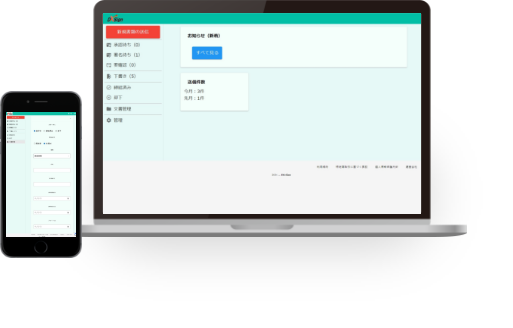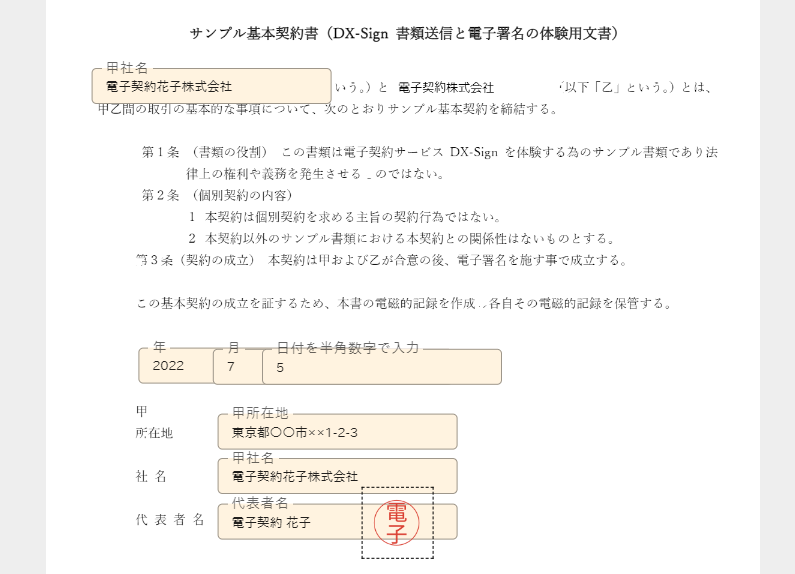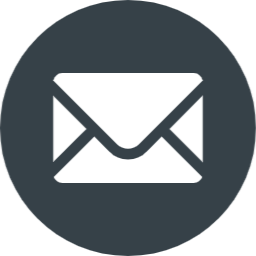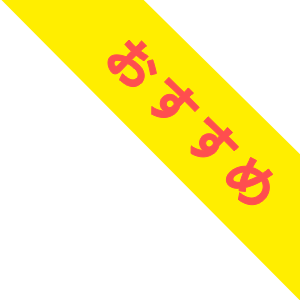はじめに
こんにちは。電子契約DX-Signです。
このページでは契約の相手先様からDX-Signで契約書類を受け取られた方へ、
使い方やよくあるご質問についてご案内します。
<次のような方へおすすめのページです>
・電子契約DX-Signでの締結依頼を受けた方
・電子契約DX-Signで締結依頼する際に相手方へ詳細を案内したい方

電子契約サービス「DX-Sign」とは
電子契約サービス「DX-Sign」は、契約書をはじめとする合意文書の契約締結・管理をオンラインで実現するクラウドサービスです。
契約内容について、事前に合意が済んでいる書類をクラウド上にアップロードし、相手方も同意をすることで、契約の合意締結を行う事ができます。
これにより、契約業務における押印を不要にし、お客様の「脱ハンコ」「契約書のペーパーレス」を簡単に実現いたします。
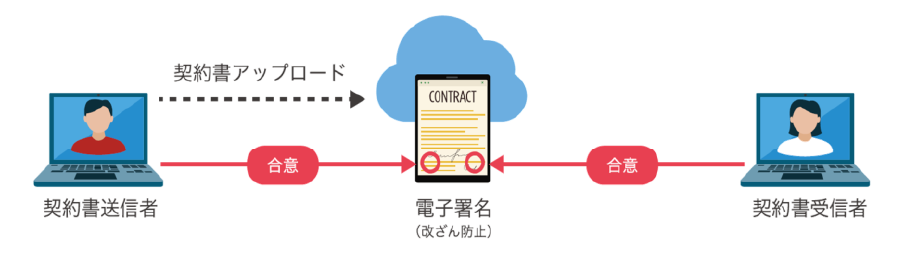
締結完了までの流れ
契約の相手先様がDX-Signを使用している場合、受信者様のメールアドレスにメールが届きます。
メールを開いてから契約完了までわずか4ステップで終了!
さらに、受信者様のDX-Signへのアカウント登録は不要ですので手軽に締結いただけます。
それでは締結完了までの流れをかんたんにご説明します。
Step1.依頼メールを確認
DX-Signをご利用中の相手先様が指定したメールアドレスに、「notice@dx-sign.jp」からメールが届きます。
ボタンをクリックしてください。
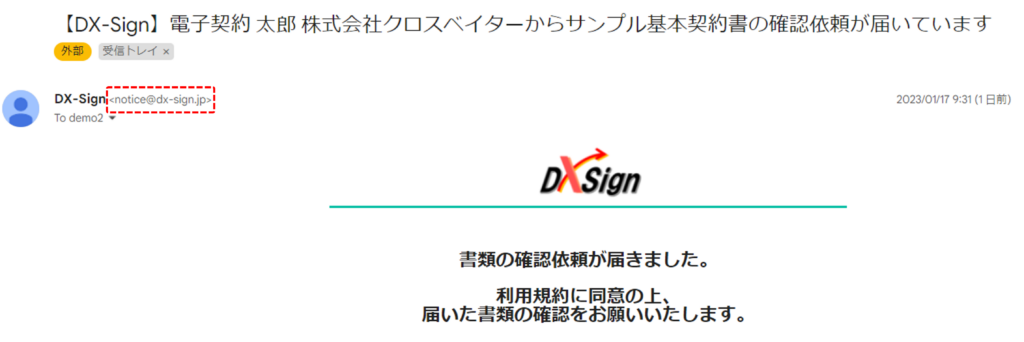
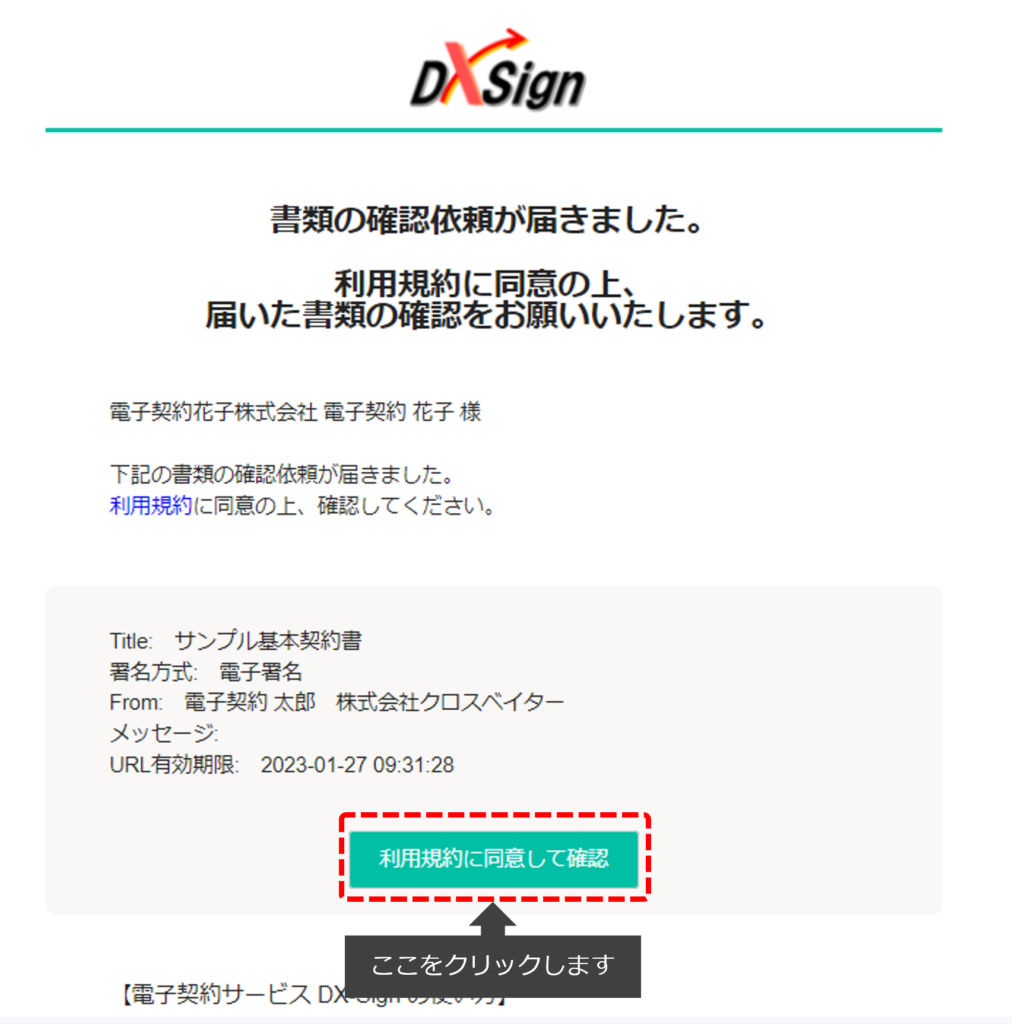
Step2.契約内容の確認
利用規約に同意し、確認ボタンを押してください。
契約内容の確認画面に入りましたら、相手先様との契約内容をご確認ください。
受信者様にご入力いただきたい項目が用意されている場合は、左横の「あなたの入力項目」を参考に割り当てられた項目をご入力ください。
入力例)クリックで拡大
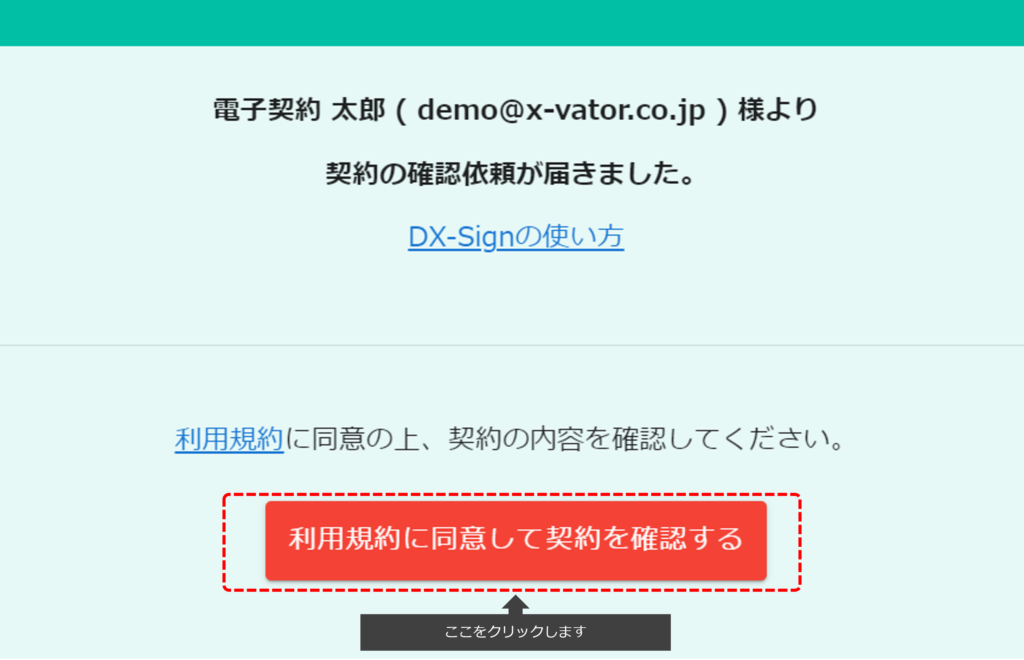
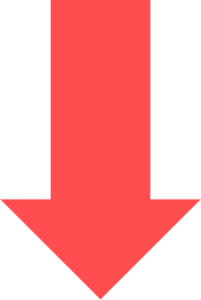
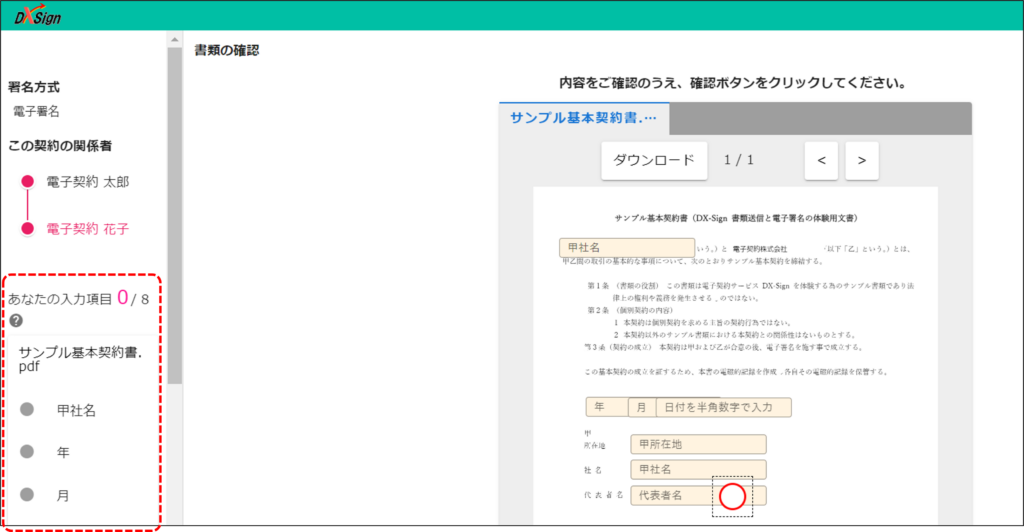
<各機能の説明>
◆入力項目について
入力項目は全部で4種類あり、それぞれ以下の役割がございます。これらの入力項目は、契約内容に応じて相手先様より事前に設定いただいております。
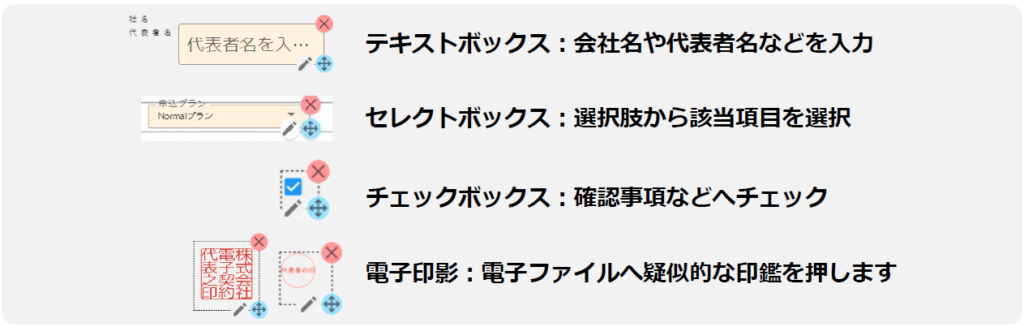
◆電子印影について
書面への押印が必要な場合は、次の3つの方法でかんたんに作成できます。内容確定後、「押印」ボタンをクリックしてください。
1.デフォルトの印影から選択 2.お手持ちの画像をアップロード 3.テキスト入力で作成
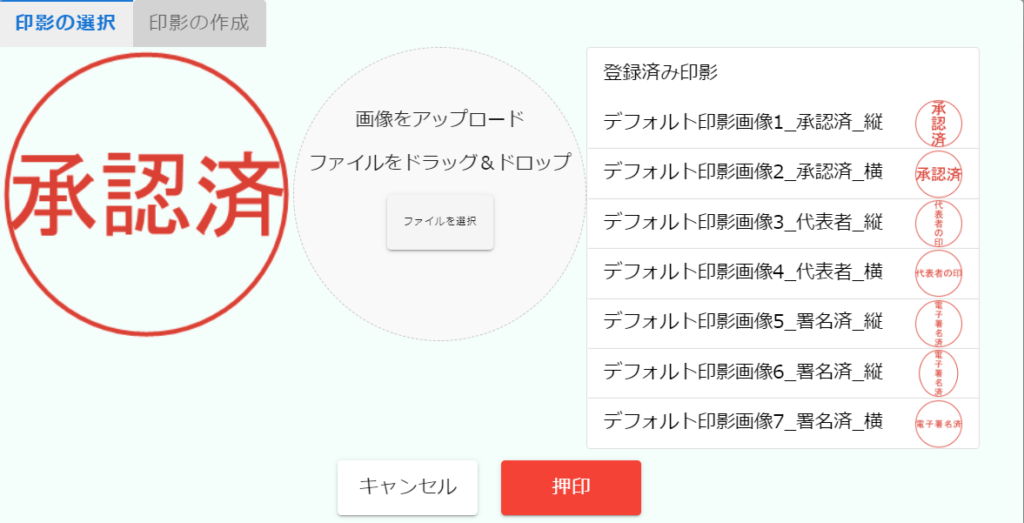
1.デフォルトの印影から選択
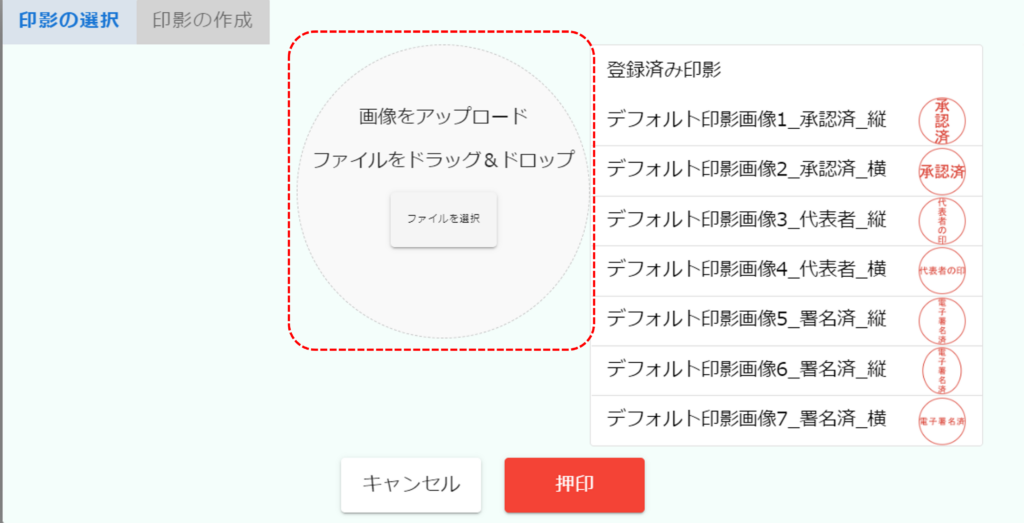
2.お手持ちの画像をアップロード
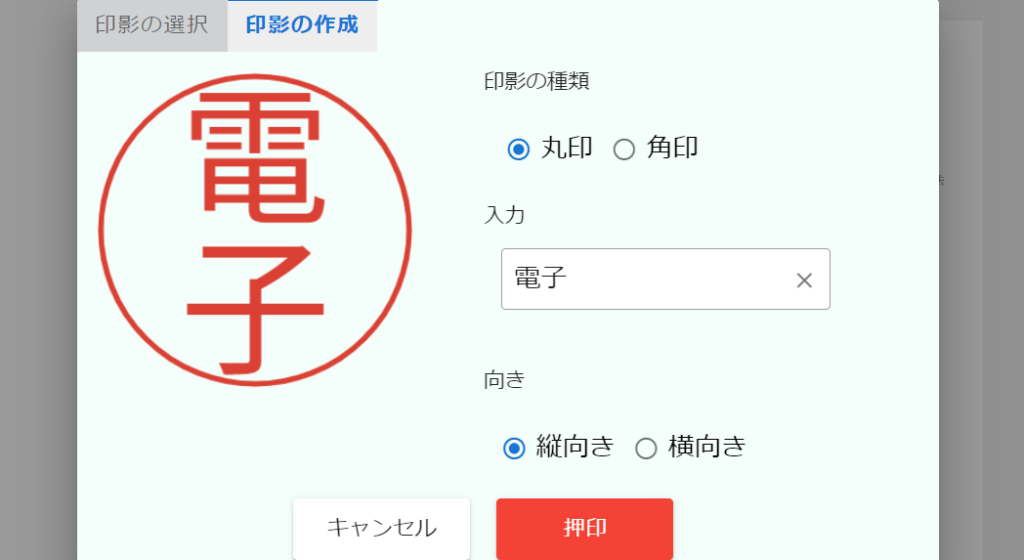
3.テキスト入力で作成
Step3.合意を完了する
「契約内容の確認」と「入力項目のすべての入力」が完了しましたら、「確認」ボタンを押し、同意して確認完了としてください。
最後に「確認完了」画面に移りましたら締結は完了です。
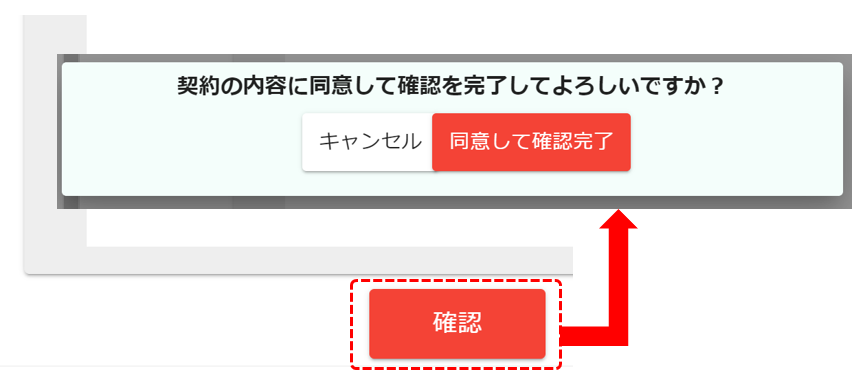
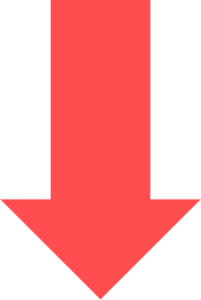
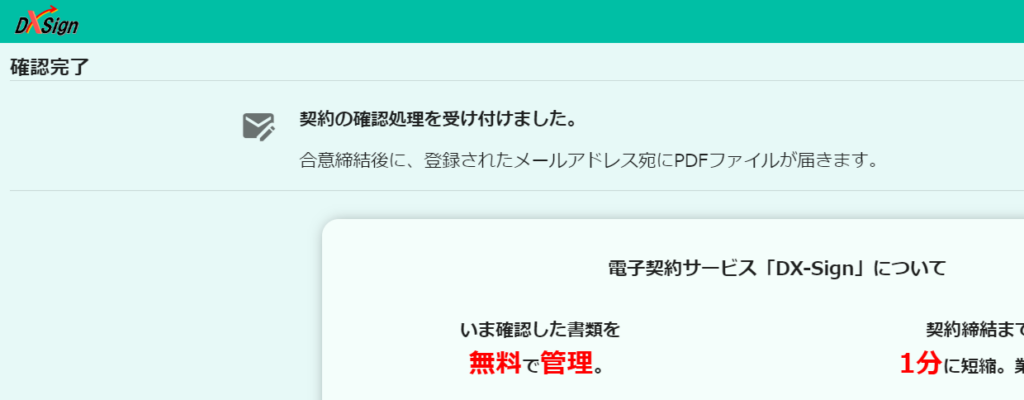
Step4.締結完了メールを確認する
③の後、「締結完了」メールが送信者・受信者双方に送付されます。
このメールには締結後の契約書と、誰がいつ締結したのかを記録した「合意締結証明書」がPDFとして添付されております。正しく契約できていることをご確認ください。
添付された署名付きPDFファイルは原本として保管ください。
※既にDX-Signのアカウントをお持ちの方はDX-Signのクラウド上で契約書面を管理いただけます。DX-Signへログインのうえご確認ください。
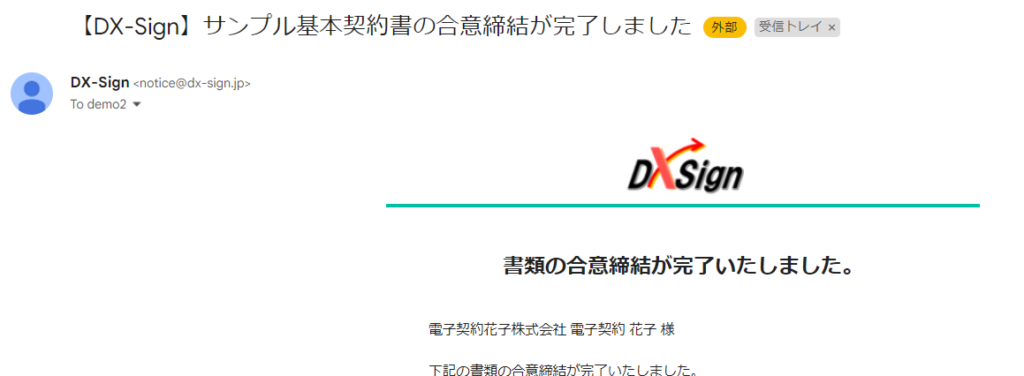
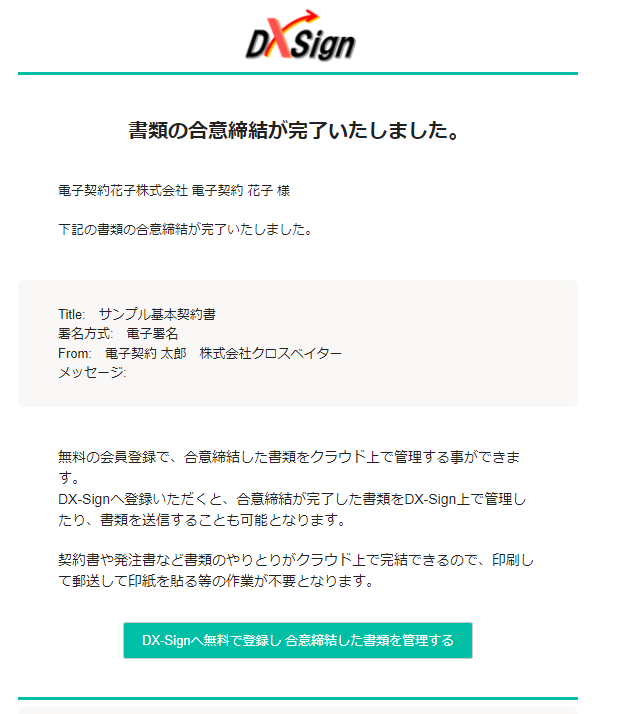
◆添付書類のイメージ◆
締結後の契約書

合意締結証明書
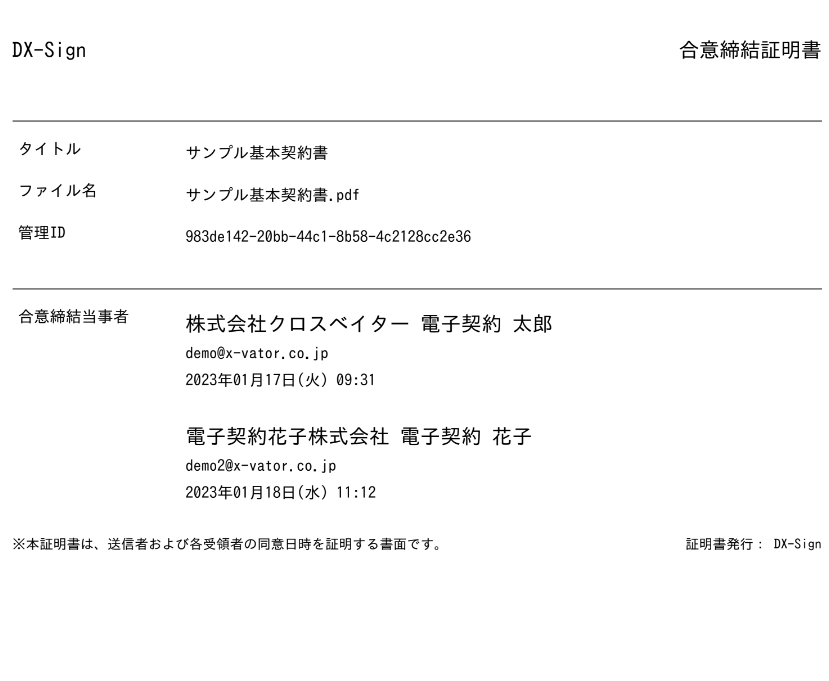
以上がDX-Signでの締結の流れとなります。
DX-Signに登録して、もっと便利に書類管理しませんか?
DX-Signにアカウント登録すると、締結が完了した書類をDX-Signの管理画面上でも保管することができます。
電子帳簿保存法が改正されたこともあり、今後書類の管理方法を検討する必要性はますます高まります。
DX-Signなら検索機能の確保など、電帳法の電子保存の要件に沿った電子データ保存が可能です。
Freeプランなら完全無料で登録することができます。
お気軽にご登録ください。
PDF版マニュアルのダウンロード
契約締結の詳しい方法は専用ガイドでもご紹介しております。
以下をクリックしダウンロード(無料)ください。
よくあるご質問
受信者様からのよくあるご質問をまとめました。
Q:DX-Signのアカウントへ登録する必要があるのでしょうか。
A:いいえ。受信者様のアカウント登録は不要です。PCにインストールすべきソフトも必要なく、電子契約に関する料金も発生いたしません。
受信者様は面倒な登録や事前準備は不要でご利用いただけます。
※契約した書類の保存・管理をDX-Signのシステム内で行う場合は、DX-Signのご導入(アカウント登録)がおすすめです。
Q:DX-Signで締結済みの書類(PDF)は、どこで確認できますか。
A:申し訳ございません。DX-Signのアカウントを保有していない場合、DX-Signのシステム内で保存、管理することはできません。
恐れ入りますが必要な書類をダウンロード後、各自で管理ください。
なお、電子帳簿保存法の改正に伴い、電子ファイルは電子的な方法で保存必要性が高まっておりますので、自社で電帳法に沿った方法で管理いただくことをおすすめいたします。
DX-Signなら検索機能の確保など、電帳法の電子保存の要件に沿った電子データ保存が可能です。ぜひこの機会に導入をご検討いただけますと幸いです。Freeプラン(完全無料)もございます。
Freeプランお申込み
Normalプラン 無料体験お申込み
Q:DX-Sign利用時の推奨環境はありますか。
A:PC(OS):Windows 8.1 以降、macOS 10.12 (sierra) 以降を推奨しております。またブラウザは、Chrome、Safar、Firefox、Microsoft Edgeのそれぞれ最新版を推奨いたします。
※Internet Explorer11でのご利用は非対応となります。予めご了承ください。
◆スマートフォンをご利用の場合は以下をご参照ください。
iPhone / iPad iOS:14.0以降 Safari /Chrome 最新版
Android Android:8.0以上 Chrome 最新版
※入力項目への設定が多い場合等は、パソコンでの操作を推奨しております。
Q:締結したPDFの書類を開くと「署名に問題がある」と表示されます。どうすればよいですか。
A:Acrobat Readerの設定によるものであり、締結された電子契約の有効性に問題はございません。
Acrobat Readerにて登録されている証明書のアップデートがされていない場合、「少なくとも1つの署名に問題があります」と表示されることがございます。
こちらは電子署名の効力や電子契約の有効性に影響はなく、Acrobat Readerの設定で解消することができます。詳しくはカスタマーサポートまでご連絡ください。
Q:締結したPDFの書類を開くと「無効な署名」と表示されますがどういったことでしょうか。
A:Adobe Acrobat ReaderおよびAcrobat Reader Proのいくつかのバージョンにて、署名が正常に完了しているPDFに「無効な署名」と表示される場合がございます。
こちらはAcrobat Reader側のトラブルであり、今後のアップデートで改修予定とのことです。
なお、DX-Signの合意締結証明書をご確認いただき、正しく署名している場合であれば、「無効な署名」と出ていても問題ない可能性がございます。詳しくはカスタマーサポートまでご連絡ください。
Q:取引先がDX-Signを使っていて興味があります。まずはトライアルできますか。
A:DX-Signにご興味をお持ちいただきありがとうございます。
完全無料でお使いいただけるFreeプランがございますのでまずはお気軽にご利用ください。
Freeプランお申込み
さらに今なら有料プラン(Normalプラン)がお得にお使いいただけるキャンペーンも実施中です。合わせてご検討ください。
Normalプラン 無料体験お申込み
Q:メールを開いたら「書類を確認する」のボタンが表示されませんでした。どうすればよいですか。
A:この度はご心配をおかけしてしまい申し訳ございません。ご利用中のブラウザや、メールソフトや受信サーバーによっては表示されないことがございます。
恐れ入りますが上記をご確認後、カスタマーサポートまでご連絡いただければ幸いです。
※なおブラウザは、Chrome、Safar、Firefox、Microsoft Edgeの最新版を推奨しております。Internet Explorer11でのご利用は非対応となりますのでご了承ください。
お困りの際はお問い合わせください
メール、お電話より承ります。お気軽にお問い合わせください。
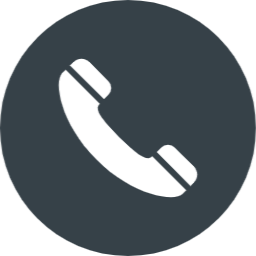
お電話でのお問い合わせ
☎ 03-5989-0595(受付時間:平日10:00~17:00)
※通話料はお客様ご負担となります。